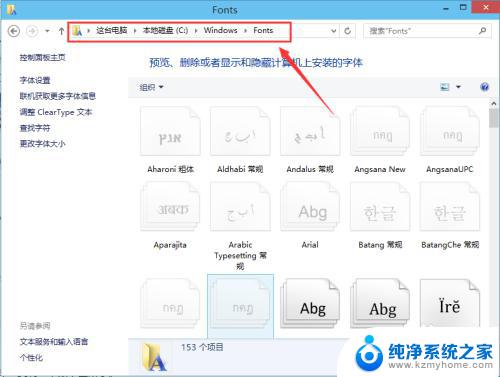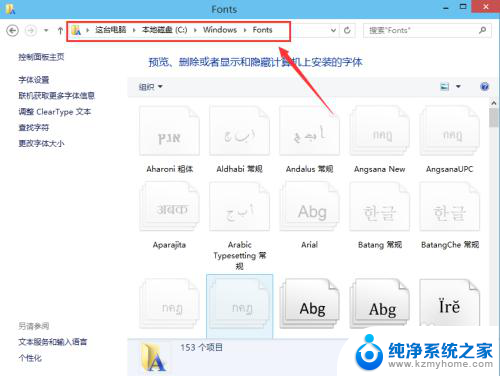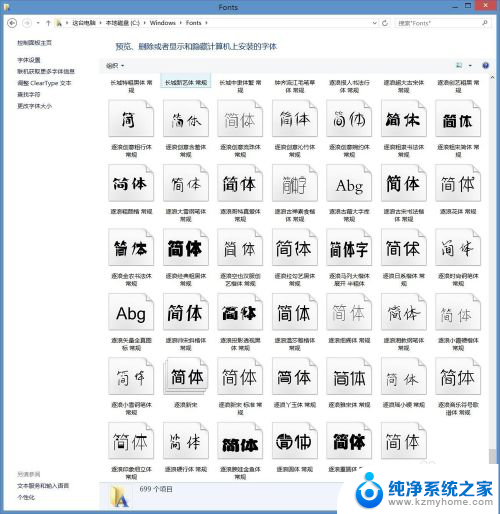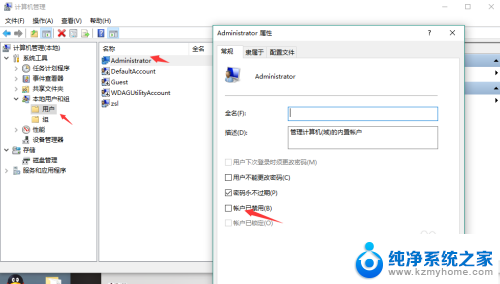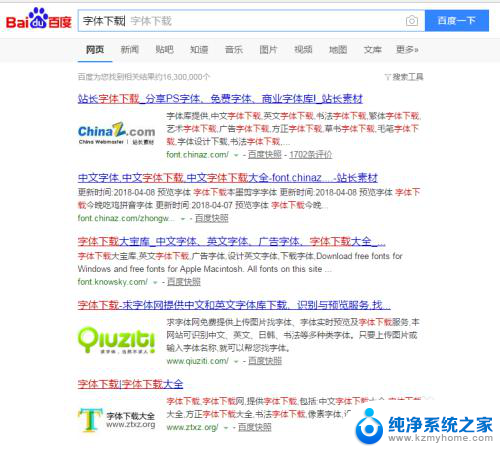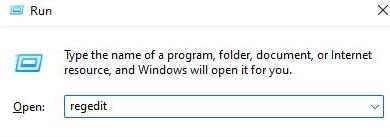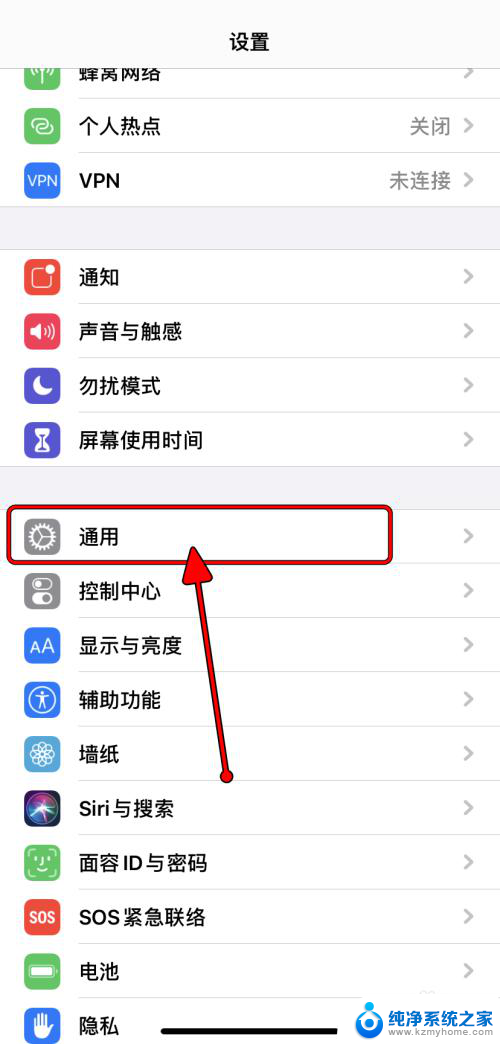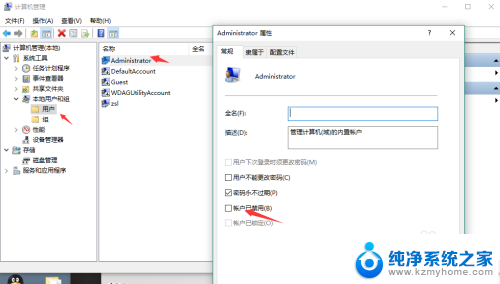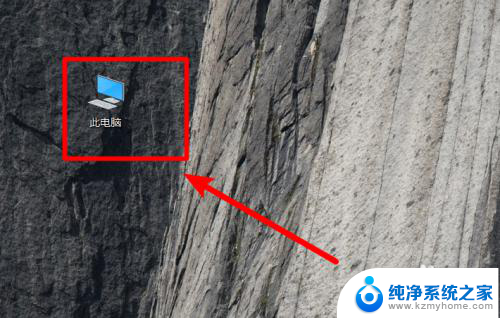win10 字体管理 Windows 10字体安装教程
更新时间:2023-09-04 16:31:48作者:xiaoliu
win10 字体管理,随着科技的不断发展,Windows 10作为最新的操作系统版本,为我们带来了许多便利和创新,其中字体管理作为一个重要的功能,为用户提供了个性化和美观的选择。在Windows 10中,字体安装变得更加简单,只需简单几步即可实现。本文将为大家介绍Windows 10字体管理的安装教程,帮助大家轻松了解和掌握这一功能,让我们的电脑界面焕然一新。
具体步骤:
1. 打开Windows控制面板。
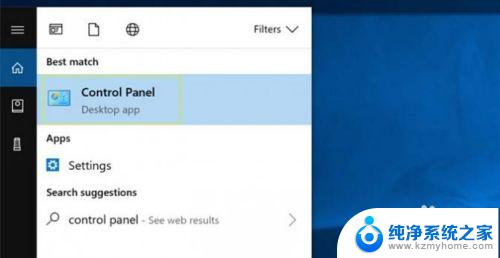
2.选择外观和个性化。
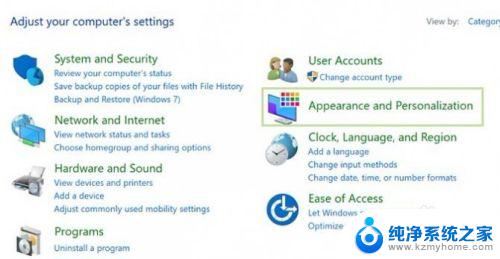
3.在底部,选择字体。
从这里,您可以查看系统上安装的任何字体,以及添加新字体或删除不再需要的字体。删除字体时,我建议极其谨慎。因为许多字体被认为是系统字体,这意味着Windows在某些程序中使用它们。
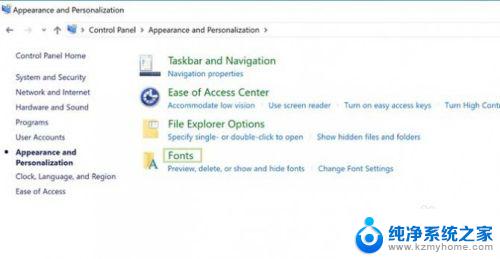
4.要添加字体,只需将字体文件拖到字体窗口中即可。
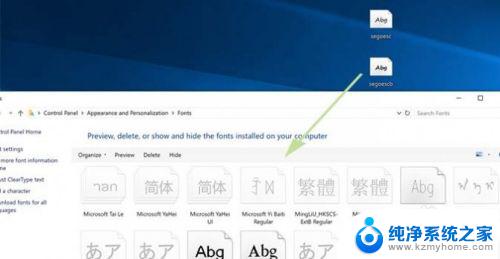
5.要删除字体,只需右键单击所选字体并选择“删除” 。
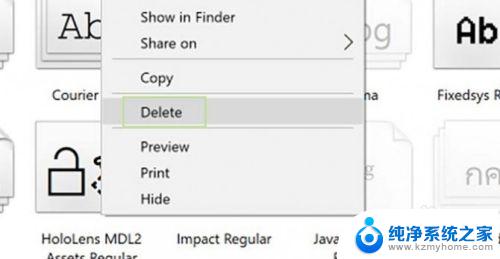
6.出现提示时单击是按钮即可。
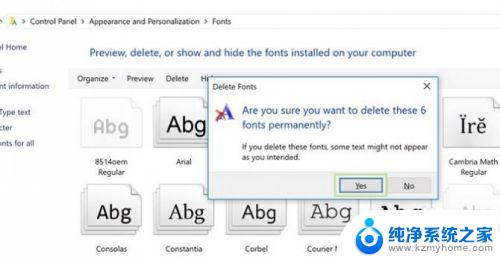
以上是关于Win10字体管理的所有内容,如果有类似情况的用户,可以按照本文所述的方法进行解决。